

Dit onderwerp bevat de volgende instructies.
Ga naar de opdrachtlocaties
De opdrachtgegevens weergeven
De geplande opdrachten weergeven
De wachtende opdrachten weergeven
De DocBox-opdrachten weergeven
DocBox-opdrachten weergeven
De afgedrukte opdrachten weergeven
U kunt de opdrachten op de verbonden printers weergeven. Klik hiervoor op de printer.
In de locaties zijn knoppen beschikbaar om opdrachten te selecteren, af te drukken, te verplaatsen of te bewerken.
Klik op  of op de printer als u terug wilt gaan naar de hoofdweergave.
of op de printer als u terug wilt gaan naar de hoofdweergave.
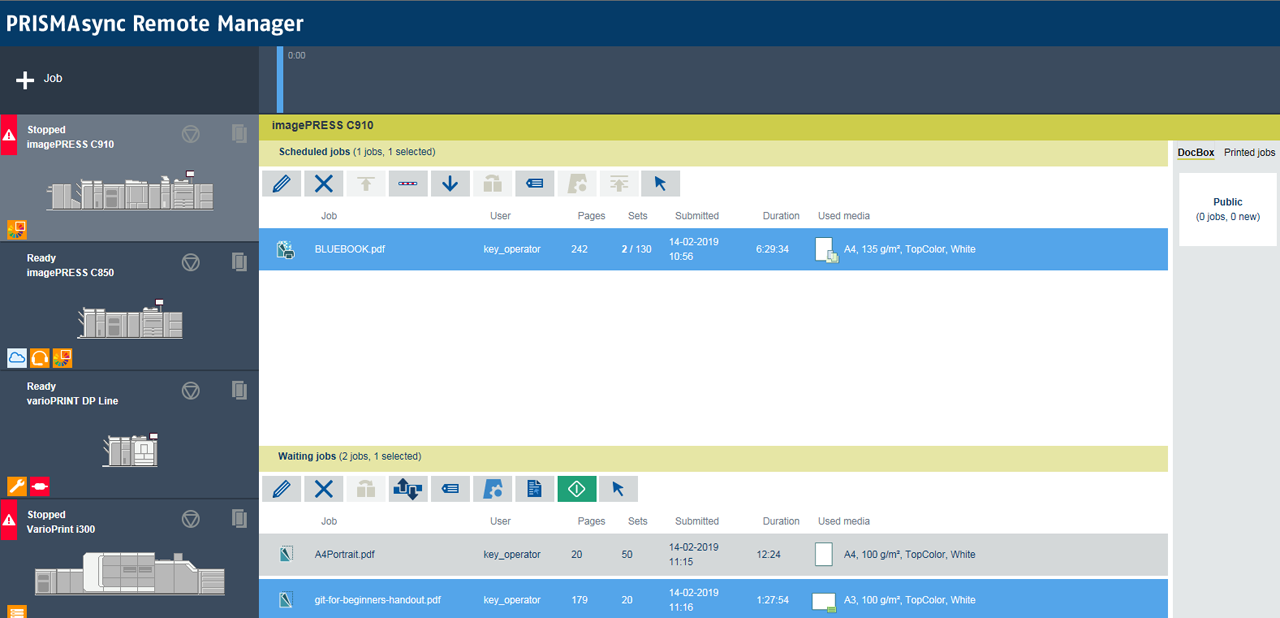 Opdrachtlocaties
OpdrachtlocatiesIn alle opdrachtoverzichten wordt informatie weergegeven over:
[Opdracht]: de naam van de opdracht en afzender.
[Pagina's]: het aantal bronbestandspagina's.
[Sets]: het aantal sets.
[Verzonden]: de datum en tijd waarop opdrachten zijn verzonden.
[Duur]: de geschatte afdrukduur, op basis van het materiaalformaat, het aantal velzijden dat moet worden afgedrukt en het aantal sets.
[Gebruikt materiaal]: het opdrachtmateriaal.
Opdrachten in de lijst met geplande opdrachten worden afgedrukt op basis van de volgorde waarin ze in de lijst staan.
Er zijn knoppen voor de volgende handelingen.
 Knoppen voor geplande opdrachten
Knoppen voor geplande opdrachten[Bewerk]
[Verwijderen]
[Bovenaan zetten]
[Stoppen na opdracht]
[Naar wachtrij]
[Doorsturen]
[Opdrachtbon afdrukken]
[Geautomatiseerde workflow toepassen]
[Nu afdrukken]
[Selecteren]
Opdrachten in de lijst met wachtende opdrachten worden niet afgedrukt totdat een gebruiker een afdrukopdracht geeft.
Er zijn knoppen voor de volgende handelingen.
 Knoppen voor wachtende opdrachten
Knoppen voor wachtende opdrachten[Bewerk]
[Verwijderen]
[Doorsturen]
[Import/export van PDF-bestanden]
[Opdrachtbon afdrukken]
[Geautomatiseerde workflow toepassen]
[Proef]
[Afdrukken]
[Selecteren]
Aan de rechterkant vindt u de DocBox.
De DocBox is een opdrachtbestemming om opdrachten te verzamelen vóór het afdrukken.
Met DocBox-mappen kunnen opdrachten gemakkelijk worden gegroepeerd op opdrachteigenaar of volgens afdrukvereisten.
Een met pincode beveiligde DocBox-map wordt aangeduid met het  -symbool. De DocBox-map [Public (Openbaar)] kan altijd zonder pincode worden geopend.
-symbool. De DocBox-map [Public (Openbaar)] kan altijd zonder pincode worden geopend.
DocBox kan in licentie worden gegeven voor sommige producten.
Er zijn knoppen voor de volgende handelingen.
 Knoppen voor DocBox-opdrachten
Knoppen voor DocBox-opdrachten[Bewerk]
[Verwijderen]
[Doorsturen]
[Import/export van PDF-bestanden]
[Opdrachtbon afdrukken]
[Geautomatiseerde workflow toepassen]
[Vergrendelen]
[Ontgrendelen]
[Nu afdrukken]
[Proef]
[Afdrukken]
[Verplaatsen naar DocBox]
[Selecteren]
Gebruik de symbolen voor Weergave onder aan de DocBox-map om de weergave van opdrachten te wijzigen.

De DocBox-opdrachten kunnen worden weergegeven met miniaturen of in een lijst.
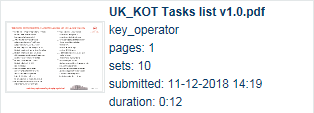 DocBox-opdracht met miniatuurweergave
DocBox-opdracht met miniatuurweergaveAan de rechterkant vindt u de afgedrukte opdrachten.
Wanneer een opdracht voltooid is, wordt deze weergegeven in de lijst met afgedrukte opdrachten.
Afgedrukte opdrachten kunnen automatisch door de printer worden verwijderd na een bepaalde opslagperiode. Wanneer de printer afgedrukte opdrachten niet automatisch verwijdert, moet u deze opdrachten handmatig verwijderen om te voorkomen dat de systeemschijf vol raakt.
Voordat u de opdracht opnieuw kunt afdrukken, moet u de afgedrukte opdracht naar de lijst met wachtende opdrachten verplaatsen. Afgedrukte opdrachten blijven beschikbaar nadat de printer is uitgeschakeld. Proefafdrukken of gestopte opdrachten zijn niet zichtbaar in de lijst met afgedrukte opdrachten.
De lijst met afgedrukte opdrachten kan worden uitgeschakeld op een printer.
Er zijn knoppen voor de volgende handelingen.
 Knoppen voor DocBox-opdrachten
Knoppen voor DocBox-opdrachten[Bewerk]
[Verwijderen]
[Kopie naar wachtrij]
[Doorsturen]
[Opdrachtbon afdrukken]
[Selecteren]